In der Hosting-Konfiguration deiner Website kannst du auf die Datenbank, SFTP-Anmeldedaten und erweiterten Einstellungen deiner Website zugreifen. Dieser Ratgeber gibt einen Überblick über die hier verfügbaren Optionen.
Diese Funktion ist auf Websites mit dem WordPress.com-Creator- oder -Entrepreneur-Tarif verfügbar. Wenn deine Website einen unserer älteren Tarife verwendet, ist diese Funktion mit dem Pro-Tarif verfügbar.
In diesem Ratgeber
So kannst du den Bereich für die Hosting-Konfiguration aufrufen:
- Rufe das Dashboard deiner Website auf.
- Bewege den Mauszeiger auf der linken Seite über die Einstellungen am unteren Rand.
- Wähle Hosting-Konfiguration aus.
Im Folgenden sind Ratgeber zu den einzelnen Einstellungen aufgelistet, die du hier findest.
Wenn der Hosting-Zugriff noch nicht aktiviert ist, wird der Hinweis „Aktiviere bitte den Hosting-Zugriff, um diese Features zu verwenden“ angezeigt. Klicke auf den Button Aktivieren, um deinen Hosting-Zugriff zu aktivieren. Dies ist eine einmalige Aktion, die du nie wieder für deine Website ausführen musst.
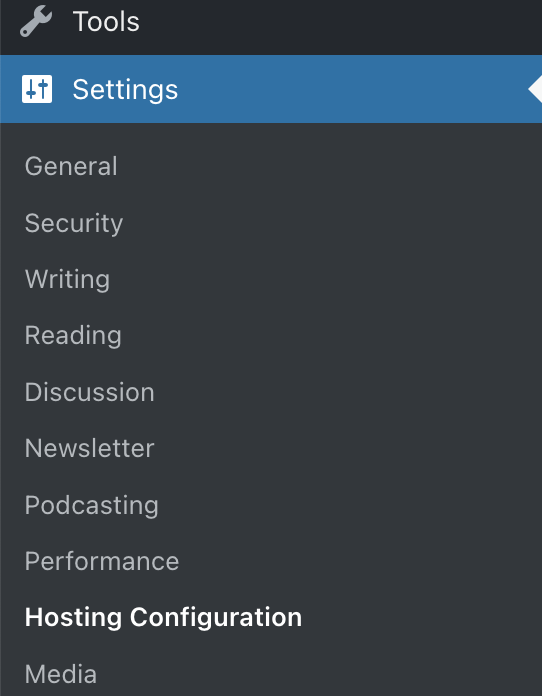
Die folgenden Einstellungen auf Entwicklerebene findest du in der Hosting-Konfiguration:
Nutze die angegebenen Anmeldedaten, um mithilfe eines SFTP-Clients auf deine Website-Dateien zuzugreifen und sie zu bearbeiten, SSH zu aktivieren und WP-CLI zu verwenden. Gehe folgendermaßen vor, um deine Anmeldedaten abzurufen:
- Rufe das Dashboard deiner Website auf.
- Navigiere zu Einstellungen → Hosting-Konfiguration.
- Klicke unter SFTP/SSH-Anmeldedaten auf den Button Anmeldedaten erstellen.
In den folgenden Ratgebern findest du weitere Informationen über die Verwendung von SFTP, das Verbinden mit SSH und das Verwenden von WP-CLI.
Entwickler können mit phpMyAdmin auf die Datenbank einer WordPress.com-Website zugreifen und eine Vielzahl von Vorgängen ausführen. Klicke auf den Button phpMyAdmin öffnen auf der Seite Hosting-Konfiguration, um auf die Datenbank deiner Website zuzugreifen.
Weitere Informationen findest du in unserem Ratgeber zum Verwalten der MySQL-Datenbank deiner Website.
Mit einer Staging-Website kannst du deine gesamte WordPress.com-Website zu Testzwecken klonen. Klicke auf den Button Staging-Website hinzufügen auf der Seite Hosting-Konfiguration, um eine Staging-Instanz deiner Website zu erstellen.
Weitere Informationen findest du in unserem Ratgeber zum Erstellen einer Staging-Website.
Das Tool zur Website-Überwachung bietet Entwicklern Echtzeit-Informationen zur Problembehandlung oder -behebung auf deiner Website. So rufst du die Seite zur Website-Überwachung auf:
- Rufe das Dashboard deiner Website auf.
- Navigiere auf der linken Seite zu Tools → Website-Überwachung.
- Hier findest du drei Tabs:
- Kennzahlen
- PHP-Protokolle
- Webserver-Protokolle
Weitere Informationen zu den Informationen auf der Seite „Website-Überwachung“ findest du in unserem speziellen Ratgeber zur Website-Überwachung.
In den Webserver-Einstellungen deiner Website kannst du Optionen für die PHP-Version und nicht vorhandene Assets auf deiner Website konfigurieren. Weitere Informationen zu diesen Optionen findest du in unserem Ratgeber zu Webserver-Einstellungen.
Wenn auf deiner Website die Standard-Plugins und -Themes fehlen, die in deinem Tarif enthalten waren, kannst du sie mit einem Klick wiederherstellen. In unserem Ratgeber zur Wiederherstellung von Plugins und Themes erfährst du, wie das geht.
Bei der Problembehandlung kann es sinnvoll sein, den Cache deiner Website zu löschen. Klicke auf den Button Cache löschen auf der Seite Hosting-Konfiguration, um den Server-Cache deiner Website zu löschen.
Weitere Informationen findest du in unserem Ratgeber zum Löschen des Cache deiner Website.
Du kannst festlegen, dass deine Website die klassische WP-Admin-Benutzeroberfläche verwendet, wenn du dich bei deinem Dashboard anmeldest. Weitere Informationen findest du in unserem Styleguide zur Admin-Benutzeroberfläche.